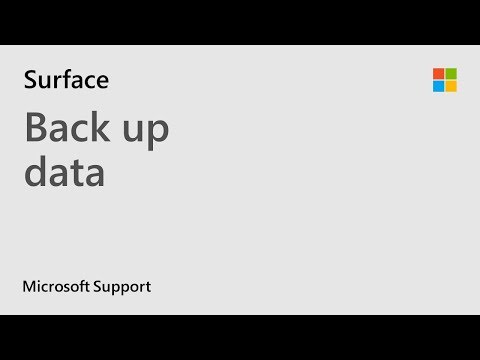Šiame vadove bus paaiškinta, kaip naudoti „Flash“atminties įrenginį, kad būtų sukurtos kompiuterio „Shared Documents“aplanko atsarginės kopijos. („Windows“nuorodos.)
Žingsniai

Žingsnis 1. Įdėkite „Flash“atminties įrenginį į USB prievadą, esantį kompiuterio priekyje, šone arba gale

Žingsnis 2. Dukart spustelėkite „Mano kompiuteris“darbalaukyje arba eikite į Pradėti - Mano kompiuteris
Jei naudojate „Windows 7“, eikite į Mano kompiuteris / Vietinis diskas (C:) Users / Public

Žingsnis 3. Dešiniuoju pelės mygtuku spustelėkite aplanką Bendrinami dokumentai arba Viešieji dokumentai, jei naudojate „Windows 7“, pasirinkite „Siųsti“, tada - „Išimamas įrenginys“

4 veiksmas. Jei gaunate raginimą perrašyti šiuo metu diske esančius failus, patikrinkite, ar nenorite senų failų versijų
Jei negaunate perrašymo raginimo, pereikite prie 5 veiksmo.

Žingsnis 5. Failai bus pradėti kopijuoti į „Flash“atmintinę
Tai gali užtrukti ilgai, priklausomai nuo perduodamų duomenų kiekio. Kai tai bus baigta, langas „Failų perkėlimas“išnyks.

Žingsnis 6. „Mano kompiuteryje“dešiniuoju pelės mygtuku spustelėkite išimamą įrenginį ir pasirinkite „Išstumti“
Tada jis dings iš ekrano ir galėsite atjungti „Flash“atminties kortelę iš kompiuterio.

Žingsnis 7. Sukurkite atsarginę savo svarbių nuotraukų, nuskaitytų dokumentų kopiją
2 GB kaina sumažėjo.